Come creare un elenco numerato automatico su LibreOffice
Vorresti sapere come creare un elenco numerato automatico su LibreOffice? Come fare in automatico un elenco numerico sulla app Foglio elettronico Calc della suite LibreOffice senza sforzo? Come numerare in automatico le caselle di LibreOffice Calc in velocità? Come gestire e creare da zero elenchi numerati e liste numeriche automatici? In questa guida vedremo come creare un elenco numerato su LibreOffice utilizzando le celle/caselle di LibreOffice Calc e in una manciata di click. Utilizzando questa funzione, si possono svolgere senza sforzo addizioni, sottrazioni e altri tipi di “schemi automatici”. E ora cominciamo:
1) Dopo aver aperto il file LibreOffice Calc di tuo interesse, scrivi il numero “1” sulla prima casella (chiamata anche “cella”) che vuoi riordinare in automatico e scrivi il numero “2” nella seconda casella. Assicurati che le caselle siano ordinato nella stessa colonna o nella stessa riga.
Vorresti eseguire sottrazioni o moltiplicazioni in colonna invece che semplici addizioni? Sappi che potrai riempire la colonna o la riga con una serie di numeri da te scelti, in maniera tale da “dare in pasto” al programma lo “schema da seguire in automatico” che più preferisci. Per prendere confidenza con questi comandi, continua a leggere questa guida.
2) Seleziona le prime 2 caselle. Per farlo, tieni premuto il tasto “Shift” o il tasto “Ctrl” (“Cmd” su macOS) e seleziona con il tasto sinistro del mouse (o con il trackpad) le 2 caselle di tuo interesse.
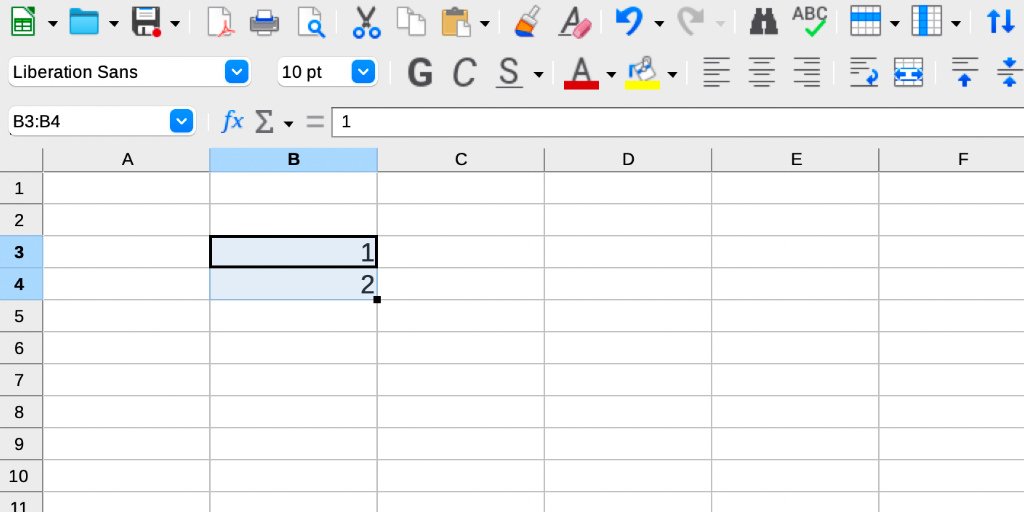
3) Ora, clicca sul quadratino nero posizionato in basso a destra delle caselle selezionate e trascinalo fino a dove vorrai far arrivare il tuo elenco numerico.
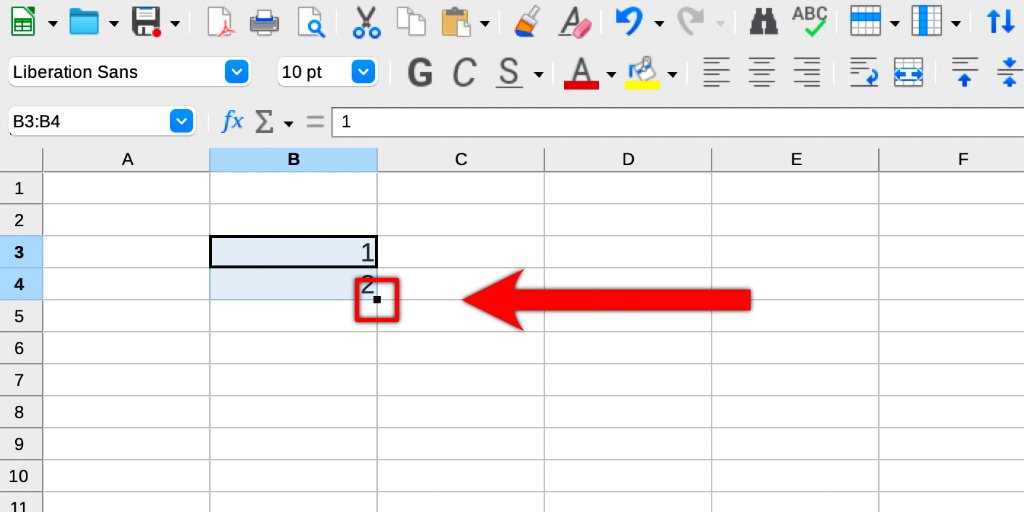
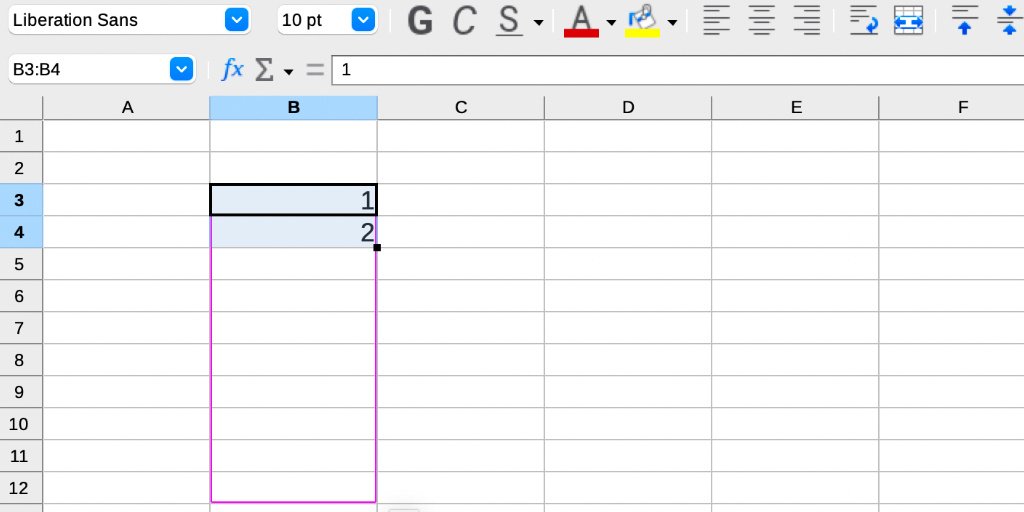
4) Infine, non ti resta che rilasciare il cursore del mouse. LibreOffice Calc creerà per te un elenco numerico automatico. Questo comando funziona non solo con le addizioni ma anche con le sottrazioni, con le moltiplicazioni e con le divisioni. Con un po’ di pratica potrai utilizzarlo al meglio con estrema facilità.

L’elenco appena creato non ti soddisfa e vorresti annullare tutto per tornare alle condizioni precedenti alla creazione dell’elenco automatico? Allora premi “Ctrl” + “Z” (o “Cmd” + “Z” su macOS) tante volte quante sono le azioni che vuoi annullare. Ricorda che tale comando non funziona su file già salvati e chiusi.
Fonte: internetto.it

